英語でメールやレポートを書くとき、文法が合っているか不安だったり、ネイティブのような自然な表現にしたいと感じたことはありませんか。そんなときに頼れるのが、AIを搭載した英語チェッカーです。
最新のAI技術を搭載した英語チェッカーであれば、英文のスペルや文法ミスを自動で検出・修正するだけでなく、自然で伝わりやすい言い回しに改善してくれます。
この記事では、英文の確認や英語の言い回しチェックにおすすめな英語チェッカー6選をご紹介。人気の英文チェックサイトから、無料で使えるツールまで比較しながら解説するので、英語ネイティブチェックの代わりに使いたい方にもぴったりです。
1.英語のスペルと文法をチェックしたい?
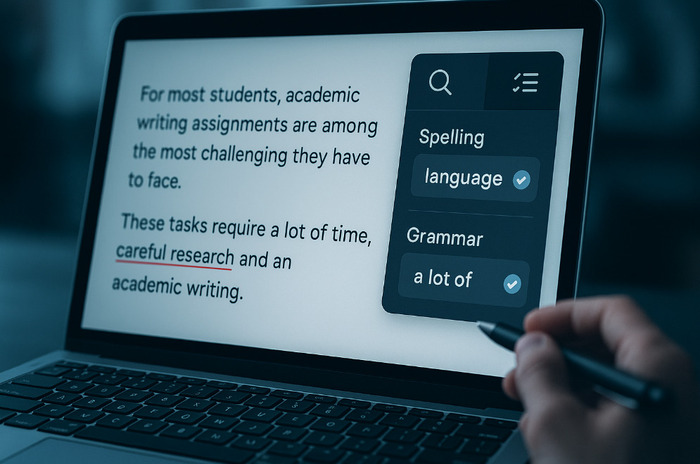
英語でメールやビジネス資料などを作成するとき、文法やスペルが正確かどうかは信頼性や印象を大きく左右します。特に海外のクライアントや同僚とやり取りする場面では、わずかな文法ミスでも大きな誤解を招くことがあるため、英文をチェックする習慣は欠かせないでしょう。
AIが搭載された英語チェッカーを使えば、スペルミスや文法エラーを自動で検出し、より自然でネイティブな表現に修正してくれます。手作業で確認するよりも早くて正確であり、しかも無料で使えるツールも多いため、英語が苦手な人でも安心です。
2.AI搭載!おすすめの英語チェッカー6選!
ここからは、英文のスペルや文法の間違いを自動でチェックしてくれるだけでなく、より伝わりやすい表現に改善してくれるAI搭載の英語チェッカー6選をご紹介します。
勉強や仕事、英会話の練習など、さまざまな場面で使える便利ツールを厳選しましたので参考にしてみてください。
①高度なAIアルゴリズムを搭載している英語チェッカー:ChatGPT
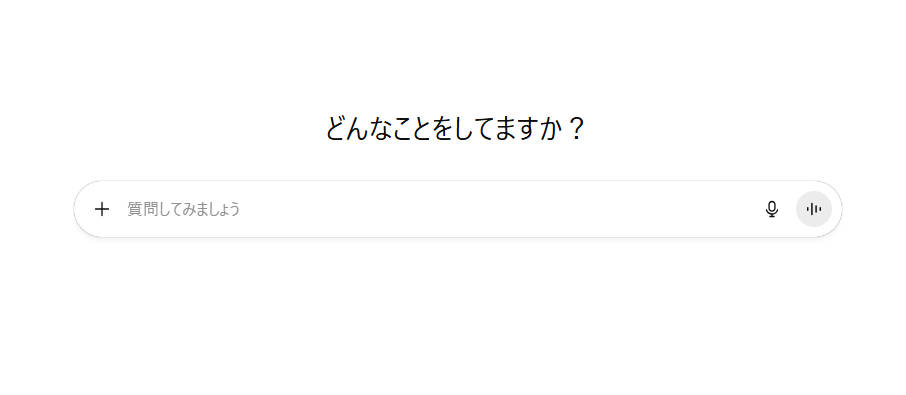
高度なAIアルゴリズムを搭載した英語チェッカーとして人気なのが ChatGPT です。ChatGPTは英語の文法やスペルだけでなく、文章の流れやニュアンスも理解してくれるため、「より自然な表現にしたい」や「この英文で失礼にならない?」といった具体的な相談にも対応してくれます。
無料でもある程度はプロ機能を使えるので、ちょっとした英文チェックでも気軽に活用できるのも嬉しいポイントです。
ただし、使うときには自分でプロンプト(指示文)を入力する必要があり、その書き方によって修正結果が毎回変わることもあります。初心者だと慣れるまでは少しハードルが高く感じられるかもしれません。
柔軟に英文を改善したい人や細かいニュアンスまで整えたい人には、頼りになる英語チェッカーといえるでしょう。
②PDF版の英語文章に最適なチェッカー:PDFelement
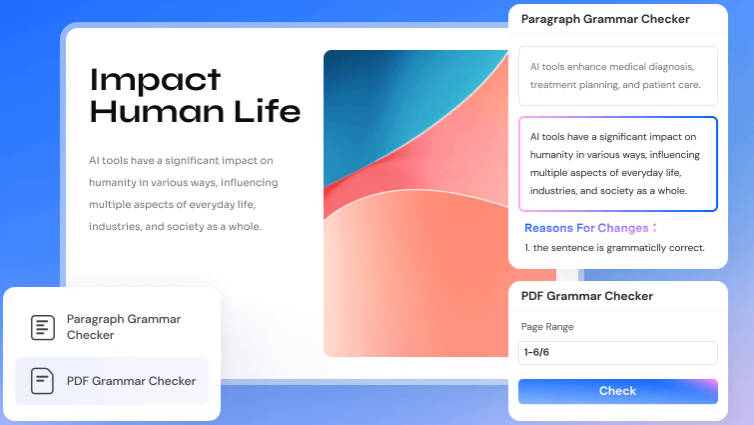
PDFelementは、DFの閲覧・編集に加え、英語の文法チェックPまで一つのソフトですべて対応できる便利なPDF編集ツールです。PDF上の英文をそのままチェックしてくれるので、長い英文でもコピー&ペースト不要で手軽に修正できます。
さらに、ただ英文や文法を直すだけでなく「どこをどう直したのか」といった理由まで教えてくれるので、英語学習にも役立つのが嬉しいポイントといえるでしょう。文法チェックや英語の言い回しの改善、誤字修正、そしてPDFの編集までオールインワンで完結するので、作業を効率化したい人にぴったりです。
注意点としては、一部の高度な機能だけは有料になる点です。それでもPDF上の英文をすぐにチェックしたい人にとっては、非常に使いやすい英語チェッカーだといえます。
PDFelementを使って英語の文法とスペルをチェックする手順はこちらです。
③ネイティブの感覚を簡単に味わえる:Grammarly
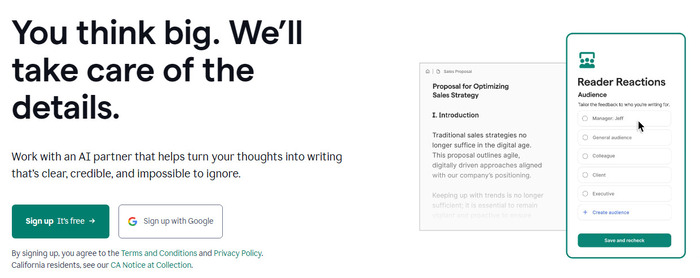
Grammarlyは、英語ネイティブの感覚を簡単に味わえる英語チェッカーです。AIが文法・スペル・句読点・文体までトータルで分析し、自然で読みやすい英文に修正してくれます。英文が含まれていれば、ブラウザだけでなく、WordやGmailなどでも自動で動作します。
初心者でも使いやすく、誤り箇所を丁寧に説明してくれることに加え、フォーマルやカジュアルなどの文体やトーンまで調整可能です。
無料版でもスペル・文法チェックが十分実用的ですが、高度な機能は有料プラン限定である点に注意しましょう。また、修正の提案が必ずしも文脈に合うとは限らないため、最終的には人の目によるチェックも必要です。
④AIが書き方のクセまで見抜く:ProWritingAid
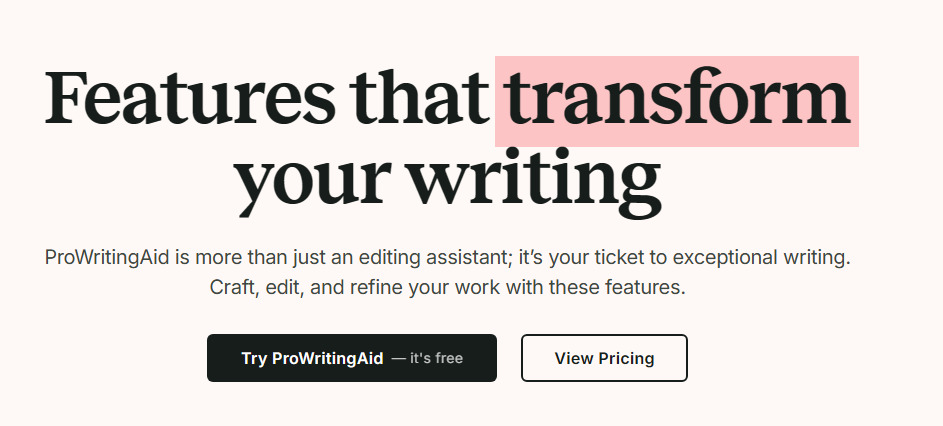
ProWritingAidは、単なる文法チェックにとどまらず、文のリズム・構成・語彙の使い方まで分析して書き方のクセまで見抜いてくれる英語チェッカーです。英文の改善点を細かく提案してくれるため、英語初心者の英語力アップにも役立つでしょう。
英語の長文や複雑な文章でも快適に動作してくれるので、長文やエッセイの執筆、英文レポート作成におすすめです。
ツールに慣れないうちは、画面の情報量が多すぎて扱いが難しい点はデメリットといえます。また、無料版だと機能や使用回数に制限がありますのでその点にも注意が必要です。英語初心者より上級者やプロライター向けのツールといえるでしょう。
⑤論文レベルの精度をもつツール:Wordvice AI
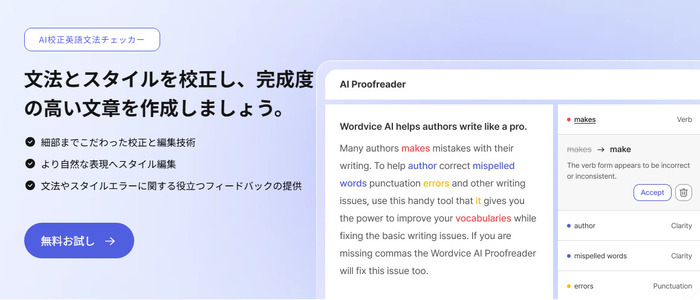
Wordvice AIは、英語圏の学術研究やビジネス文書に特化したAI英語チェッカーです。論文レベルのチェッカー精度をもち、文法・語彙・構文・トーンを総合的に分析して、目的に合った自然な英文に修正してくれます。
高度な英語チェックだけでなく、日常に適したモードにも切り替え可能です。英文は読めるが、文法や言い回しには自信がない人でも自然な英語に仕上げることができます。
無料プランの場合は、チェックできる文字数や機能の使用回数に制限がある点に注意しなくてはいけません。また、シンプルな英文だけを直したい人には機能が多すぎると感じられるので、カジュアル用途よりも専門文書向けのツールだと考えるといいでしょう。
⑥AIが自然な表現に言い換えてくれる:QuillBot
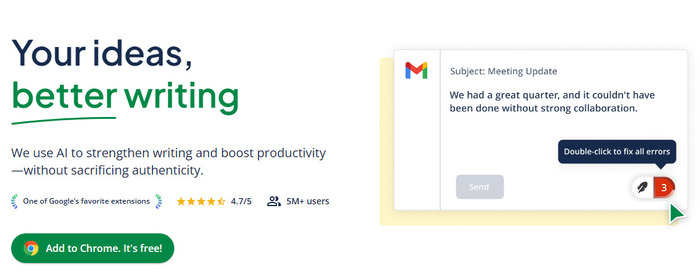
QuillBotは、AIが自然な英語表現に言い換えてくれるツールです。比較的短めの英文チェックが得意なので、英作文やSNSへ投稿する英語チェックでの活用をおすすめします。
チェック後は書き直し例をいくつか提示してくれるので、英語初心者にとっては学習にもつながり、英語表現の幅が広がるでしょう。
デメリットとしては、無料版でも基本的な文法チェックや語彙の改善はできるのですが、意味を少し変えてしまうケースがあるため注意が必要です。また、長文には対応しづらく、厳密な文法チェックよりも言い回し改善向きのツールといえます。
3.「実践編」英語文章のスペルと文法をチェックする手順
ここからは実践編として、おすすめツールを使って英語文章のスペルと文法をチェックする手順をご紹介します。
①ChatGPTを使って英語のコンテンツをチェック&修正する
ChatGPTを使って、英文チェック&修正する方法を解説します。
ステップ1:まずはチェックしたい英語の文や文章を、そのままChatGPTの入力欄にコピー&ペーストしてください。
貼り付ける英文は短い文章でOKですが、長文の場合は複数回に分けて貼り付ければ問題ありません。貼り付けた後は、続けてプロンプトも入力しましょう。
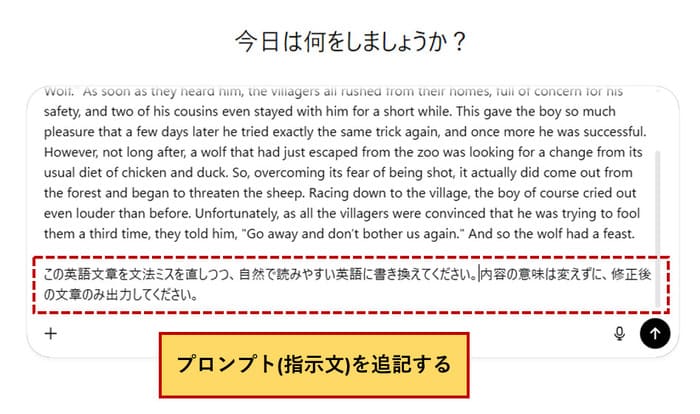
ステップ2:ChatGPTによるチェック結果が表示されるので、そのままコピーして活用します。
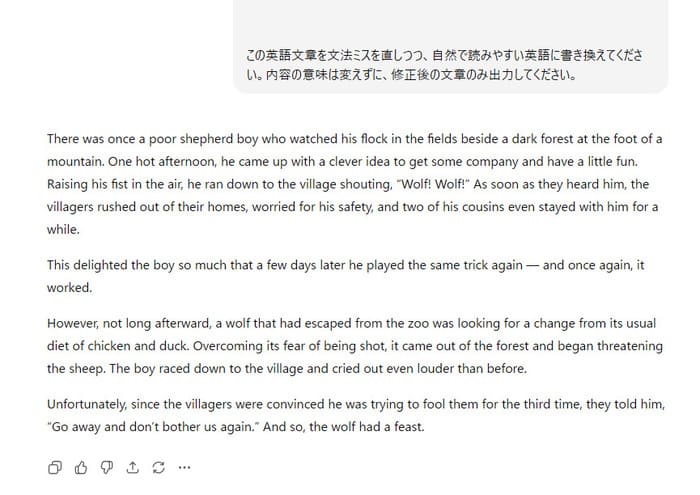
なお、ChatGPTに英文チェックを依頼するプロンプト(指示文)は色々なパターンがありますが、いくつかプロンプトをご紹介しますので参考にしてみてください。
- ・基本修正用:以下の英語文章を、文法ミスを直しつつ、自然で読みやすい英語に書き換えてください。内容の意味は変えないでください。修正後の文章のみ出力してください。
- ・解説つき修正:この英語文章をチェックして、文法の誤りや不自然な表現を修正してください。修正後の文章、どこをどう直したかの簡単な解説、この2つをセットで出力してください。
- ・トーン調整:以下の英文をビジネス向けに、より丁寧でプロフェッショナルなトーンに書き換えてください。文章の意味は保持してください。
②PDFelementを使って、長い英語のコンテンツをチェックする
PDFelementでは、英文を含んだPDFファイルの内容チェックが可能です。
チェック方法にはPDFのページ範囲を指定してまとめてチェックする方法と、コンテンツの一部だけをチェックする方法があります。
その1:PDFのページ範囲を指定してまとめてチェックする方法
ステップ1:PDFelementで英文が含まれているPDFを開き、右クリックメニューを開いてください。
メニューの中から「AIアシスタント」>「AI文法チェック」>「PDF文法チェック」を選択します。
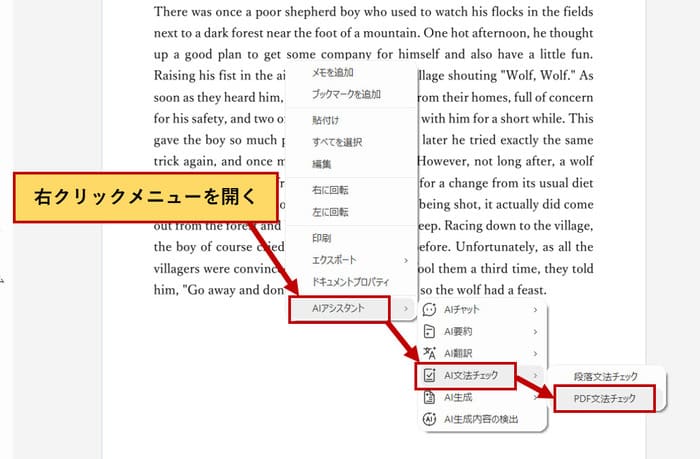
ステップ2:文法チェックを行うページ範囲を指定できるので、範囲を入力してください。
入力後は「チェックする」ボタンを押すことで、チェック済みのPDFファイルが出力されます。
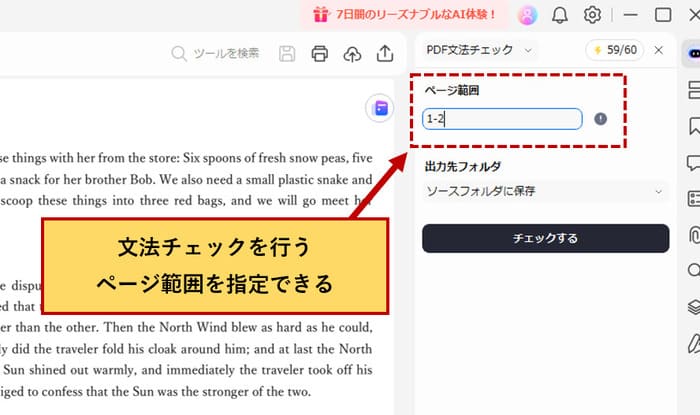
その2:コンテンツの一部だけをチェックする方法
ステップ1:PDF内に含まれる一部の英文だけをチェックするには、チェックしたい部分を範囲指定してから右クリックメニューを開いてください。メニューの中から「AIアシスタント」>「AI文法チェック」>「段落文法チェック」を選択します。
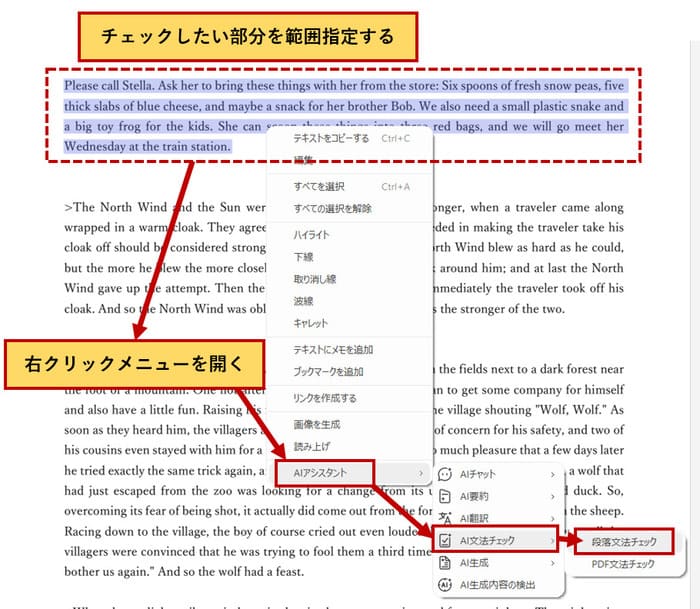
ステップ2:段落文法チェックを行うと、画面右側にチェック結果や変更の理由が表示されます。
チェック結果はそのままコピーすることもできるため、シームレスにPDF内容の修正が可能です。
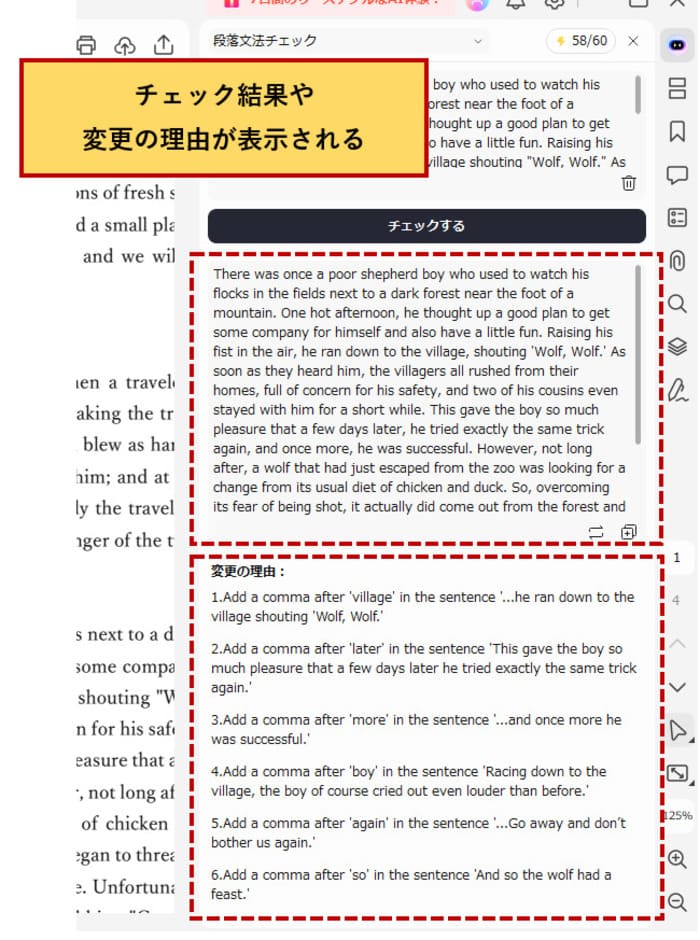
③スマホで英語の内容をチェックする
モバイル版PDFelementでも英語チェックを行うことができます。操作も簡単なので初心者でも安心です。
ステップ1:モバイル版PDFelementを開いたら、画面下のメニューから「ツール」を開き「PDFとチャット」をタップしてください。続いて英語チェックを行いたいPDFを開きます。
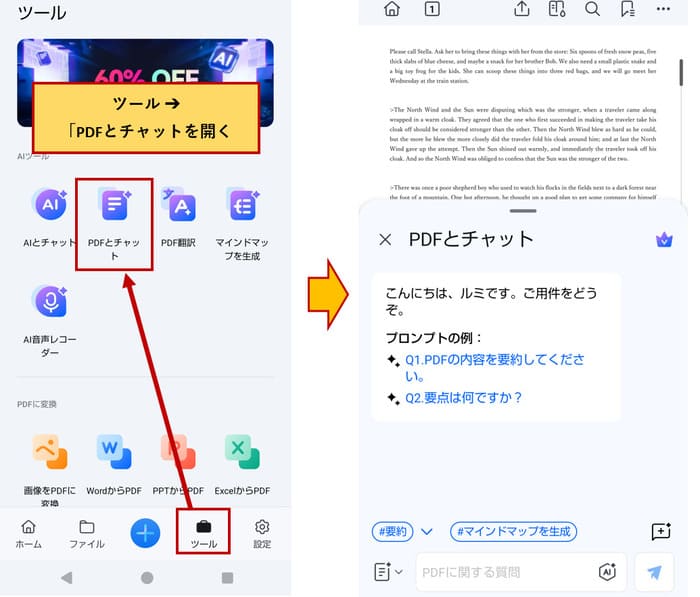
ステップ2:「PDFとチャット」の画面で、プロンプト(指示文)を入力します。プロンプトはなるべく具体的な指示にするのがおすすめです。AIによる英語チェックが完了すると、チェック結果が出力されます。
チェック結果はコピーもできるので、そのままPDFの内容を修正することもできます。
モバイル版PDFelementを使い、英語の内容をチェックする方法は以上です。
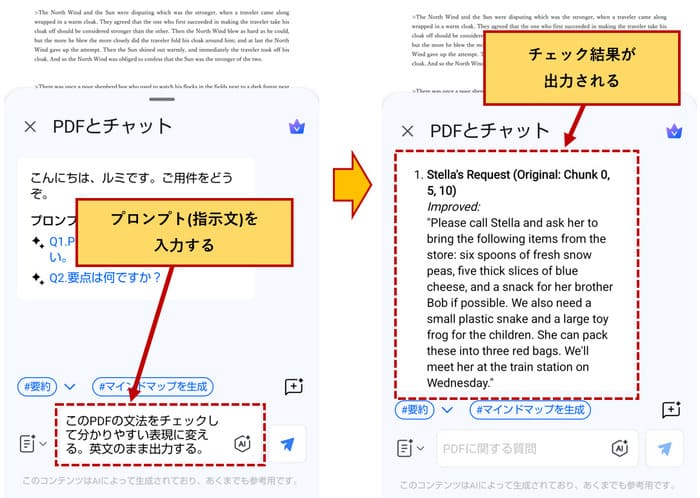
4.英語チェッカー利用時のよくある質問
AIを搭載した英文チェッカーを使ってみたいけれど、どのぐらい正確なのか、無料でも十分に使えるのかなど、気になる点も多いのではないでしょうか。
ここでは、AI搭載の英文チェッカーを利用するときによくある質問とその答えをまとめました。
質問1:英語チェッカーは正確ですか?
AIを搭載した英語チェッカーは、スペルや文法の誤りを非常に高い精度で検出してくれます。
a/theなどの冠詞の使い方、前置詞、時制のズレ、複数形の抜けなど、細かなミスも瞬時に修正してくれるでしょう。文が長すぎたり同じ表現を繰り返したりしているときなども、読みやすさや自然さまで判断してくれるのがAIの強みです。
しかし、AIは高精度ですが万能ではありません。専門用語や業界特有の表現、文脈によって意味が変わるフレーズは誤って修正されることもあるため、最終確認は人の目で行うのがベストです。
質問2:無料版でも十分使えますか?
基本的な文法やスペルチェックであれば無料版でも十分に使えるでしょう。無料なのでメール・SNS投稿・レポートの下書きなど、日常的な英文チェックに気軽に活用できます。
注意したいのは、無料版だと高度な表現改善・語彙の提案・トーン分析といったAIによるアドバイス機能が制限されていることが多い点です。英文を頻繁に書く人や、ビジネスや論文など英文の正確さが求められる用途で使う場合は、有料プランを検討してください。
質問3:英語初心者でも使いこなせますか?
問題なく使いこなせるでしょう。むしろAI英語チェッカーは英語初心者にこそおすすめのツールです。
例えばPDFelementであれば、文法の間違いを指摘するだけでなく、どこが間違っているのか、どう直せばよいのかを日本語の解説付きで教えてくれます。修正例を参考にすれば、自然と文法のルールや単語の使い方が身につくでしょう。
ツールによっては、英語の文体を「カジュアル」や「ビジネス」などシチュエーションに応じた切り替えも可能です。AI英語チェッカーは、日常英会話からビジネスメールまで、レベルに合わせてステップアップしながら使うことができます。
まとめ:PDFの英語チェックをするならPDFelementが最適!
AIを搭載した英語チェッカーにはさまざまな種類がありますが、PDFの英語文章を効率よくチェックしたいなら、PDFelementが最もおすすめです。PDFを開いたまま文法チェック・言い回し改善・誤字修正までワンクリックで完了し、さらに「どこをどう直したのか」まで丁寧に教えてくれるので、英語学習にも活かせます。
ChatGPTやGrammarlyなども他の英語チェッカーも優秀ではありますが、PDFを編集しながら同時に英文チェックまで行えるツールは少ないです。PDFelementであればPDF編集・英語チェック・校正のすべてを一つのソフトで完結できるので、作業効率も大幅にアップします。
ビジネス文書・契約書・レポートなど、PDFで英語を扱う機会が多い方は、ぜひ一度PDFelementでの英語チェックを試してみてください。

